笔记本电脑CDMA无线上网的设置(笔记本怎么设置WLAN)
时间:2024-08-31人气:作者:佚名
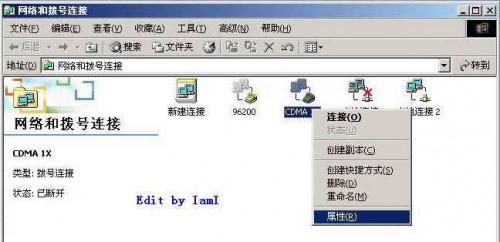
前注:我家里一直没有宽带,上网就是用我的笔记本电脑,通过手机数据线连接CDMA手机上网(联通称为:CDMA 1X掌中宽带),最初拿到共享盒的时候,翻看了网上各大卫视网站转载的教程《笔记本电脑 CDMA无线上网 CV12终端盒的设置》,发现和我想像的有些不一样,其设置比较麻烦,就没有最终看完,就按照自己的设想,设置成功。前一阶段一直没有时间,趁国庆节期间时间比较充裕,就写几个小字,希望能对大家有用。
前提:
1, 你的共享盒帐号正常收视(帐号已经开放,并且在正常收视期内);
2, 你的CDMA 1X掌中宽带能正常上网。(CDMA 1X掌中宽带开通,已经正确安装手机数据线驱动,拨号上网都正常)。
我的测试环境:IBM X31笔记本;比较老的共享盒(需要加跳线水晶头的那种),我看到现在新的共享盒已经不要加跳线水晶头了;CDMA 1X包月60元,山东省内不限流量。
简单网络(不需要路由器)的网络结构:
1, 笔记本电脑网卡通过网线直接连接共享盒。这种网卡对网卡的“直连”方式按照一般来讲:电脑网卡和电脑网卡之间需要交叉线(一头是568B,一头是568A),但我的共享盒和笔记本电脑网卡需要平行的网线连接。
2, 笔记本电脑网卡,共享盒都通过网络交换机(Switcher)或集线器(Hub)连接。我的这个共享盒和交换机连接需要交叉的网线,可能新的共享盒需要平行的网线就可以了(我不确定)。
第一部分:设置网络。其实就是:启用CDMA 1X拨号连接的“Internet连接共享”。设置步骤:
1,打开拨号连接的属性:我的电脑里是“CDMA 1X”:
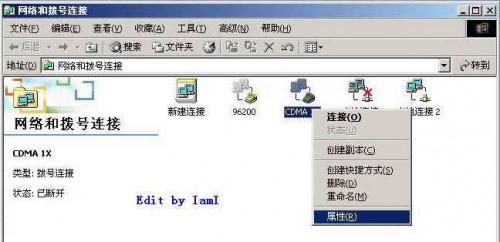
2,到“共享”的属性卡。若是电脑没有网卡,可能就没有这“共享”一项,那就先装上个网卡吧。然后选择“启用此连接的Internet连接共享”,下边还有“对于局域网:”就是说把这个CDMA 1X的网络共享给哪个网络连接来使用,若是有多个网卡,其右边的下拉条就会有多个选择。选择那个你要用来连接共享盒或者交换机的网卡,我的本例是“本地连接”。

3,确定后,会出现提示,就是说上面提到的“本地连接”的那个网卡的IP地址会被设置为“192.168.0.1”,并且这台电脑会启用DHCP(自动为别的电脑分配可以共享上网的IP地址)。其实其它的电脑使用固定的IP地址也可以,共享盒只能使用固定的IP地址。“192.168.0.1”限定了这个网络只能使用192.168.0.X的IP地址。

4,若是笔记本网卡没有和共享盒、交换机或者集线器连接,则会出现以下错误提示:若是正确连接了,则不会出现任何提示。
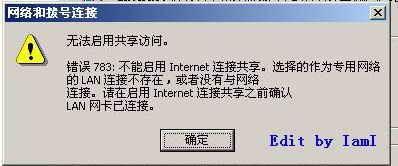
5,第5~7步其实可以不进行,我只是让大家了解一下。看看刚才提到的“本地连接”的属性。注意:这里IP地址和其它的设置不要改动,否则可能不能上网!需要重新设置步骤1~4!

6,查看Internet协议(TCP/IP)的属性

7,这时你会看到,Windows 系统会自动把本地连接的网卡的IP地址设置为192.168.01。
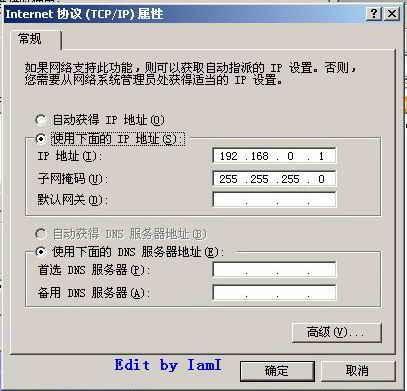
第二部分:设置共享盒的参数:

终端盒IP:设置为192.168.0.X,X从2到254都可以,但是若是网络上还有其它的设备,注意不要和网络上其它的IP地址冲突。
网关:192.168.0.1。就是刚才电脑网卡的IP地址,其实终端盒就是依靠这个IP地址访问Internet。
DNS服务:192.168.0.1。其实启用CDMA 1X的Internet连接共享后,笔记本电脑既充当网关,又充当DNS服务器。这里我多说几句,其实这里的DNS服务器只是一个转发的功能,笔记本电脑根本充当不了真正的DNS服务器,他只是把网络上的域名解析的请求转发到CDMA 1X的DNS服务器上,然后回传解析的结果。网上有很多说明:需要使用宽带运营商提供的DNS服务器IP地址。我就不明白我用的笔记本电脑的IP地址(192.168.0.1)很好用,没有问题。
以上设置成功,共享盒和笔记本电脑连接后就就可以看节目了。
以上是以笔记本和CDMA 1X为例,其实换成台式机也可以;CDMA 1X换成ADSL虚拟拨号,或者移动的GPRS,或者电话线拨号,或者通过局域网的网卡都可以使用这种方式连接共享盒。这种方式就是投资少,不需要增加路由器,但是缺点是必须开电脑。
若是笔记本拿到别的网络中使用,需要设置成其它的IP地址或者设置成自动获得IP地址,则先把CDMA 1X的Internet连接共享关闭,然后在设置网卡的IP地址。回家使用共享盒时再继续启用CDMA 1X的Internet连接共享。
另外,使用共享盒与网络的带宽没有太大的关系,电话线拨号也可以满足!CDMA 1X掌中宽带,使用三星的手机,速度可以达到20KB/S(20 X 8 = 160kbps,速度很快!),但是使用LG的手机则只有13KB/S了,可能与手机数据线的接口以及手机本身有关系。
再多说几句:
1, 使用共享和登陆测试软件,输入帐号和密码,若能显示正常登陆,说明你的网络设置正常,共享帐号正常。这一点很重要!!比如用我的笔记本测试登陆正常,说明我的CDMA 1X的提供的DNS服务器可以正确解析其共享盒的服务器,那共享盒使用“192.168.0.1”就没有问题;我的共享盒的帐号正常。
2, 单独测试CDMA1X提供的DNS服务器是否可以:电脑桌面-开始-运行 中输入“CMD”,然后输入“Ping 共享服务器的网址”,若是能出现一串数字的IP地址,标示CDMA 1X的提供的DNS服务器没有问题,那“192.168.0.1”也就没有问题了。
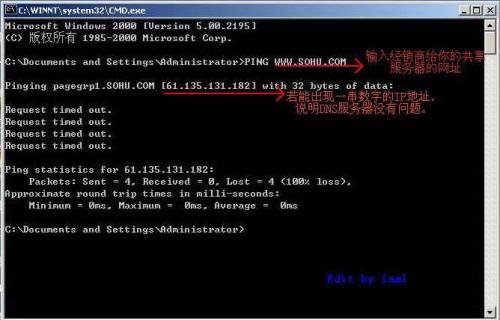
其它关于使用路由器的几点说明:
1, 路由器正确调整好后,就可以把共享盒就看作一台电脑来设置就可以。
2, 路由器一般都有DNS解析转发的功能。若是把路由器的IP地址设置为192.68.1.1,那网络中电脑的IP地址的网关,DNS都设置成192.68.1.1,电脑可以正常上网的话,使用登陆软件可以正常登陆的话,则共享盒的网关和DNS也设置成192.68.1.1,也不会有问题。
欢迎大家交流!若是大家有CDMA 1X,或者网络方面的是设置问题也可以交流。









